JVCで撮影したMODファイルをMP3に変換して、自分なりの着信音を作りませんか?
またはiPodなどのMP3プレーヤーでMODビデオを楽しみたいですか?
このような場合には、Wondershare 社の「動画・音楽変換6!プロ (Win版)」をお勧めします。このソフトは良い、効率的なアプリです。
MODファイルをMP3に変換方法
上記から、無料ダウンロードして、「動画・音楽変換6!プロ (Win版)」をインストールしてください。
簡単な3ステップでMODからMP3に変換することができます。
ステップ1:MODファイルをインポート
このMacのMOD変換ソフトを起動した後、プログラムにMODファイルをインポートしてください。これを行うには、2つのオプションがあります。
・直接このアプリに1つまたは複数のMODファイルをドラッグ&ドロップします。
・「メディア」ボタンをクリックしてMODファイルを追加します。
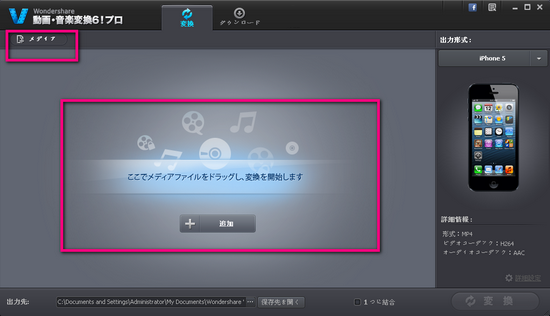
ステップ2:出力形式としてMP3を選択
必要に応じ適切な出力形式を選択してください。フォーマットドロップダウンリストを開き、出力形式として「MP3」を選択してください。正確に何が必要フォーマットがわかっている場合は、直接「ビデオフォーマット」のカテゴリに正しいものを拾うことができます。
あるいは、そのようなiPhoneは、iMovie、PSP、携帯電話など、特定の用途に応じて適した形式を選択することができます。
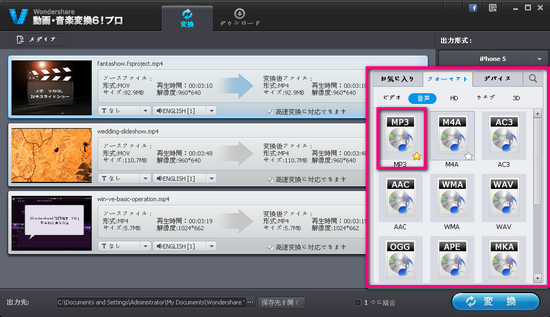
ステップ3:MOD MP3変換開始
MOD変換を開始するには、「動画・音楽変換6!プロ」の「変換」ボタンをクリックしてください。
時間がかかるだろうが、それがバックグラウンドで実行させることができます。
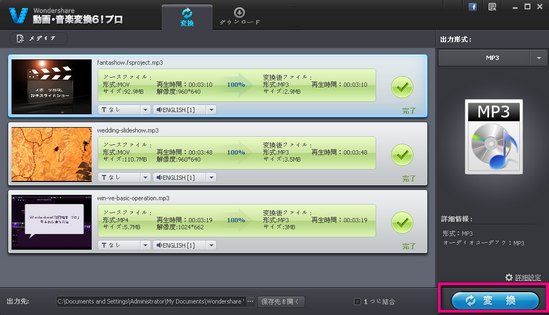
ヒント:
WIN版とMac版の動画変換は完璧な音質と高い変換速度でそのようなMP3、WAV、AAC、AC3、OGG、APE、M4Aなどのすべての一般的なオーディオフォーマットにビデオファイルからオーディオトラックを抽出することができます。
「詳細設定」をクリックして、MP3形式のチャンネル、ビットレート、エンコーダーなどをカスタマイズできます。
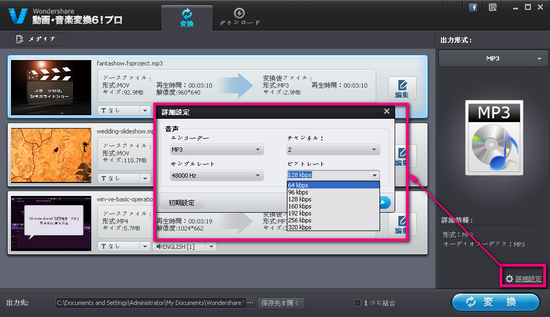
MP3プレーヤーや各種オーディオプレーヤー(アプリは、iPod、iPhoneを含む)上の出力ファイルを置くことができます。
「動画・音楽変換6!プロ (Win版)」をダウンロードして試用しましょう!

ka haru
Editor
コメント(0)